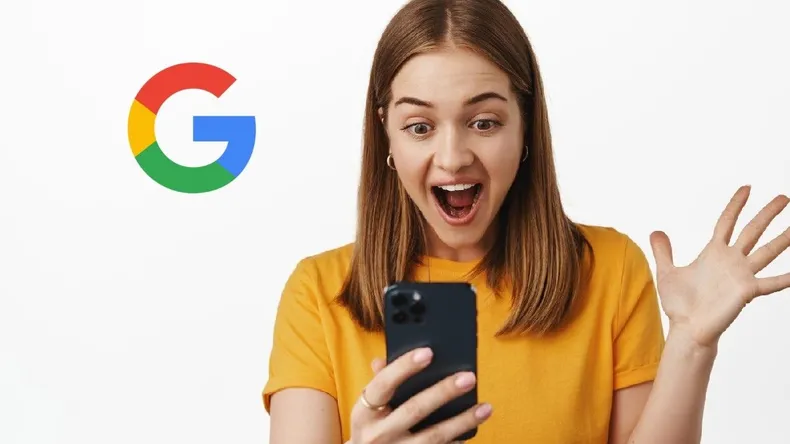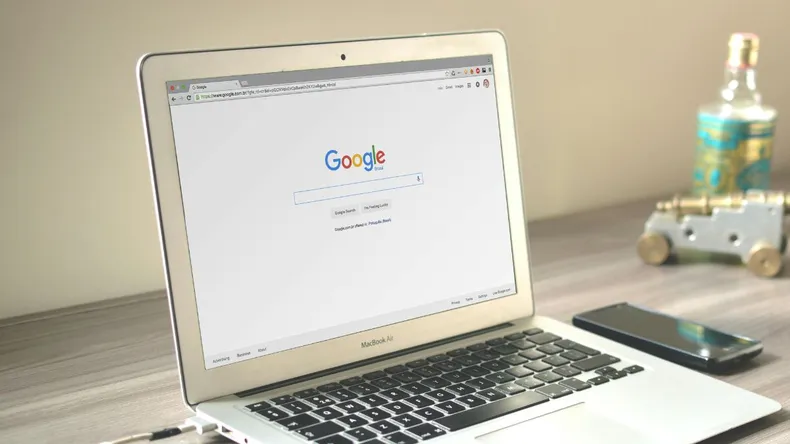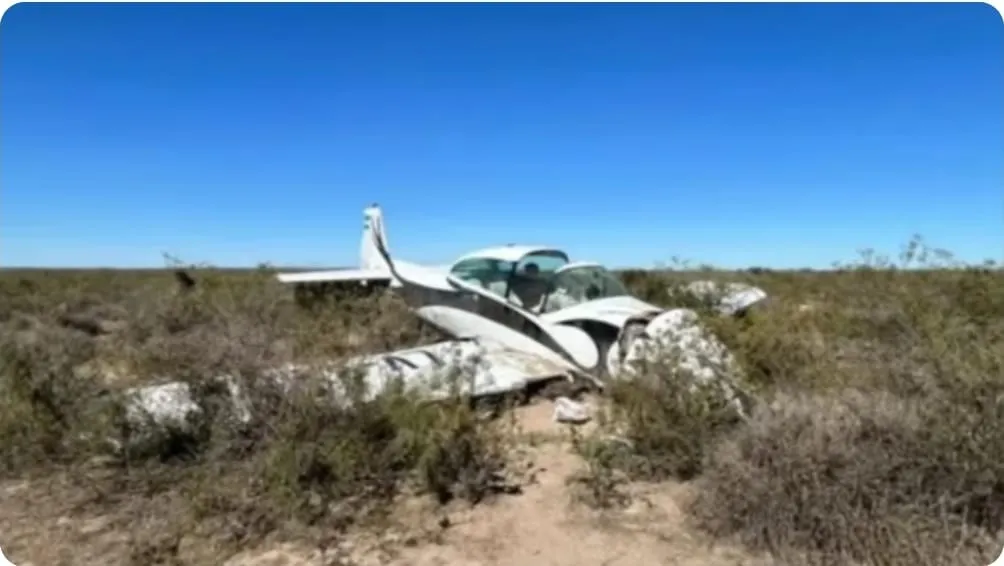
Caminó herido por el campo para salvar a los demás: el dramático relato del piloto tras el accidente aéreo
Golpeado y con el rostro ensangrentado, el piloto recorrió más de tres kilómetros hasta una estación de servicio para pedir ayuda, luego de que la avioneta se estrellara en una zona rural de San Antonio Oeste.